Nástroj pro odstranění škodlivého softwaru (MRT.exe) v systému Windows
Operační systém Windows je vybaven mnoha předinstalovanými aplikacemi, které mají za cíl usnadnit a zpříjemnit práci uživatele. Kromě nástrojů pro zvýšení produktivity obsahuje Windows také programy, které se starají o zabezpečení a ochranu dat. Jedním z takových programů je právě MRT.exe. I když je navržen tak, aby chránil systém před škodlivými soubory, může jeho vysoká spotřeba procesoru způsobovat uživatelům problémy. Zajímá vás, co přesně MRT.exe je? V tom případě jste na správném místě. V tomto článku se blíže podíváme na funkci MRT.exe v systému Windows 10 a na to, jak řešit problémy spojené s vysokým využitím CPU.
Co je MRT.exe v systému Windows 10?
Nástroj pro odstranění škodlivého softwaru (MSRT), známý také jako Microsoft Removal Tool (MRT), je program, který pravidelně skenuje váš počítač a hledá škodlivé soubory. Tento nástroj lze spustit pomocí spustitelného souboru MRT.exe.
- Je schopen detekovat různé druhy virů, včetně trojských koní a červů.
- Je standardně předinstalován společností Microsoft v systému Windows.
- Jeho výchozí umístění je C:WindowsSystem32.
- Běží obvykle na pozadí jednou za měsíc a kontroluje soubory ve vašem počítači.
- Uživatelé mohou tento nástroj spustit ručně a provést rychlý nebo úplný test systému.
- Vytváří protokol (soubor .mrt), který zaznamenává všechny provedené akce, tedy které soubory byly zkontrolovány, které byly infikovány a které byly odstraněny.
Řešení problému s vysokým využitím procesoru u MRT.exe
Po objasnění otázky, co je MRT.exe, se podívejme na častý problém spojený s tímto nástrojem – vysoké zatížení procesoru. Během svého běhu může MRT.exe spotřebovávat značné množství CPU, což se projevuje jako vysoké využití procesoru. Řada uživatelů si na tento problém stěžuje. Jedním z řešení je ukončení procesu MRT.exe ve Správci úloh. Postupujte podle následujících kroků:
1. Stiskněte klávesu Windows a začněte psát „Správce úloh“. Klikněte na možnost „Otevřít“, která se zobrazí.
2. Ve Správci úloh přejděte na záložku „Podrobnosti“.
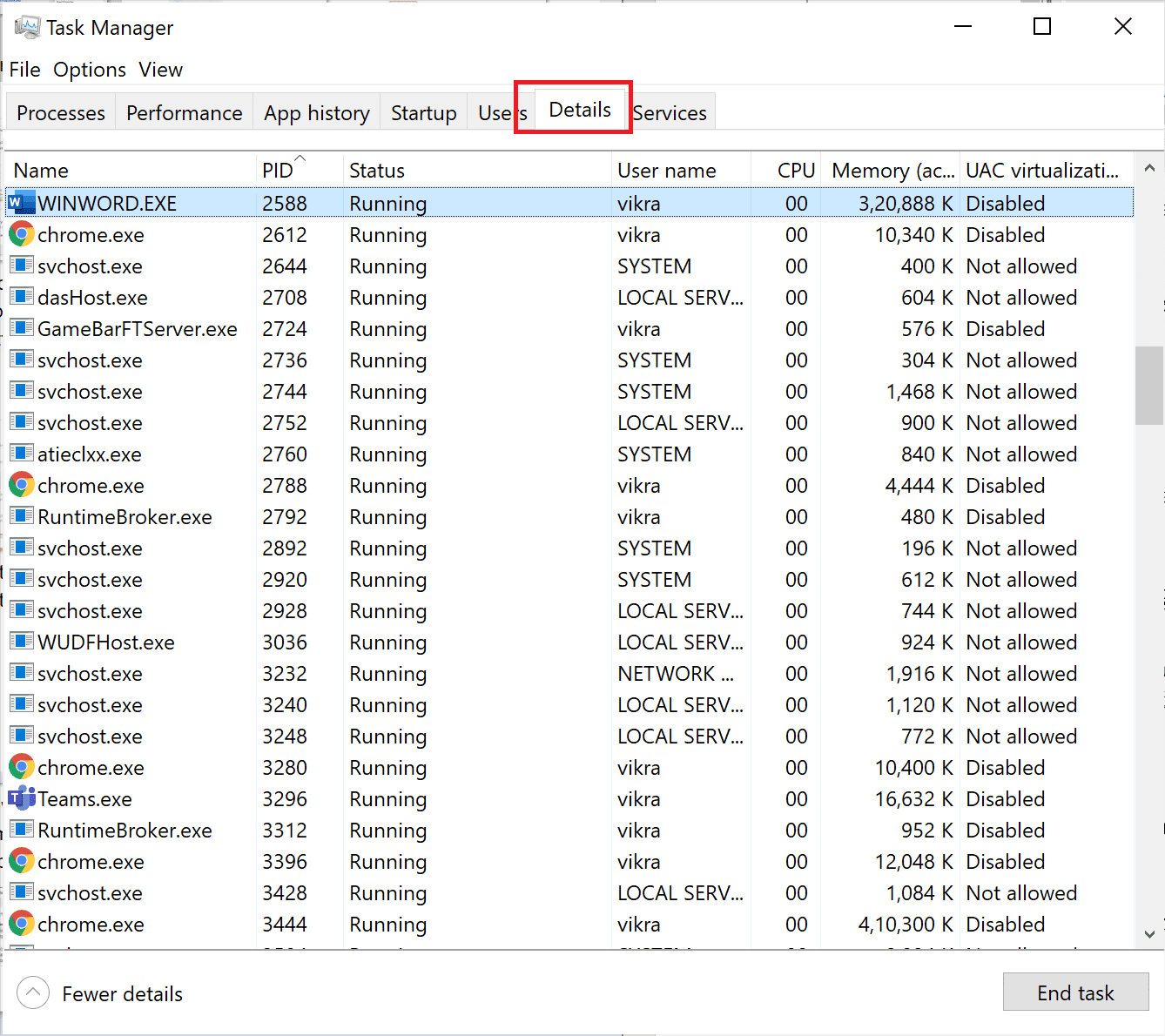
3. V seznamu podrobností vyhledejte proces „MRT.exe“.
4. Klikněte pravým tlačítkem myši na „MRT.exe“ a vyberte možnost „Ukončit úlohu“.
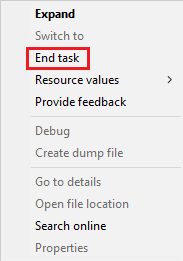
Tímto způsobem se zastaví proces MRT.exe a dojde k uvolnění zdrojů procesoru.
Často kladené otázky (FAQ)
| Otázka 1. Jak spustit MRT.exe? |
| Odpověď: MRT.exe najdete ve složce C:WindowsSystem32 a můžete ho spustit odtud. Dalším způsobem je otevření okna „Spustit“, zadání „MRT.exe“ a potvrzení klávesou Enter. |
| Otázka 2. Je MRT podobný antivirovému programu? |
| Odpověď: Ne, oba programy mají odlišné funkce. Antivirový program dokáže detekovat širší škálu škodlivého softwaru a virů. MRT navíc nedokáže zabránit infekci systému, ale pouze detekuje a odstraňuje již existující hrozby, zatímco antivirový program může napadení souborů aktivně bránit. |
| Otázka 3. Je spuštění MRT.exe bezpečné? |
| Odpověď: Ano, MRT.exe je autorizován a vytvořen společností Microsoft a je speciálně navržen pro kompatibilitu s Windows. Nicméně, existují případy, kdy se mohou objevit škodlivé soubory s názvem MRT.exe. Proto, pokud najdete soubor MRT.exe mimo jeho výchozí umístění C:WindowsSystem32, doporučujeme jej zkontrolovat pomocí programu Windows Defender nebo jiného antivirového softwaru. |
| Otázka 4. Je možné MRT.exe odstranit? |
| Odpověď: Ano, můžete jej odstranit ručně, ale nedoporučuje se to. Odstranění MRT.exe nebude mít významný dopad na funkčnost vašeho PC, ale před jeho smazáním se ujistěte, že máte nainstalovaný jiný antivirový program nebo používáte Windows Defender. V opačném případě se vystavujete riziku útoků škodlivého softwaru. |
Doufáme, že tento článek vám pomohl porozumět tomu, co je MRT.exe v systému Windows 10, a jak řešit problémy s vysokým využitím procesoru. Pokud máte jakékoli další dotazy nebo návrhy, neváhejte se o ně podělit v sekci komentářů.